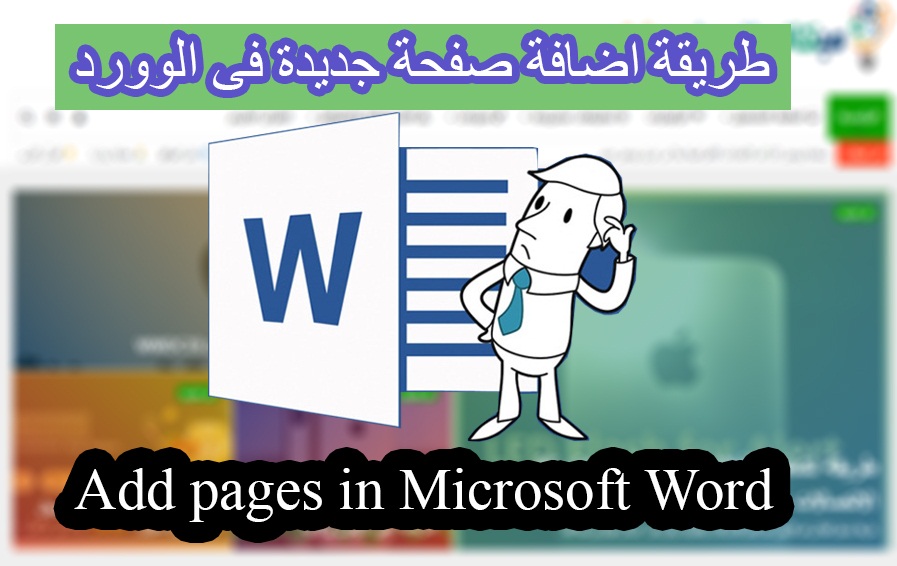Како додати странице у Мицрософт Ворд, најједноставнији кораци које предузимате док користите у програму Ворд
Раније смо са њих преузели неколико програма Мицрософт Оффице Преузмите Мицрософт Оффице 2007 са директне везе , && Преузмите Мицрософт Оффице 2010 са директне везе
Широко коришћени програм за обраду текста Мицрософт Ворд вам омогућава да креирате бескрајне текстуалне документе.
Док куцате и попуњавате странице, Ворд аутоматски додаје нову празну страницу. Међутим, странице можете додати и ручно уметањем празне странице на одређено место у документу.
Ако користите 2007 или 2010
Отворите документ у програму Мицрософт Ворд 2007 или Мицрософт Ворд 2010.
Поставите курсор на место на које желите да додате нову празну страницу.
Кликните на картицу Уметни. У групи Странице кликните на Празна страница.
Померите се надоле и почните да куцате на новој страници да бисте додали садржај. Поновите горе наведене кораке да бисте документу додали још страница.
Кликните на дугме „Мицрософт Оффице дугме“ или картицу „Датотека“, а затим „Сачувај“ да бисте сачували промене у документу.
Мицрософт 2003
Отворите документ у програму Мицрософт Ворд 2003.
Поставите курсор на место на које желите да уметнете нову страницу.
Кликните на мени "Уметни". Изаберите „Прекид“. Одаберите „Прекини страницу“ да бисте уметнули нову страницу.
Поставите курсор на нову празну страницу и почните да додајете садржај. Поновите горе наведене кораке да бисте додали још страница.
Притисните Датотека, а затим Сачувај да бисте сачували промене.
Мицрософт Оффице програми